テーブルウィジェットの表示行数を変更する方法
Statusbrewのレポートは、250以上の主要指標やフィルター、ソート機能により、あなたのニーズにあわあせてカスタマイズが可能です。
また、棒グラフ、円グラフ、ヒートマップなど20を超えるビジュアライザーションもご用意しています。この記事では、そのうち使用頻度が高いと思われるテーブルウィジェット(テーブルチャート)の設定についてご紹介します。
テーブルウィジェットの活用場面
テーブルウィジェットは、トップ投稿の把握や投稿別パフォーマンス等、各投稿別のインプレッション数、エンゲージメント数、コメント数などを比較するのに適しています。
(ウィジェットについて詳しく知りたい方はこちら)

例えば、投稿パフォーマンスを分析しようと設定すると、投稿数が行(縦)に、各指標が列(横)に並びます。指標の値が高い順に並び変えることができるなど、使いやすいウィジェットです。

ところが、沢山の投稿があると縦に長い表になってしまい、見やすさが損なわれてしまいます。SNSの投稿は意識しないうちに相当な数に増えていることが少なくありません。行数を気にしないでレポートを印刷してはじめて、長い表になっていたと気がつくことも起こり得ます。
そんなときは、表示される行数を変更して、より見やすいウィジェットへ変更しましょう!
この設定変更は、下記のような場面で有効です。
大量の投稿を一度に比較したいとき
上位100件の投稿を並べて分析したいとき
投稿別パフォーマンスをCSVで出力する前に確認したいときなど
表示行数を変更する
テーブルウィジェットの表示行数は、デフォルトで100行となっています。
これを別の表示行数へ変更するには、下記の手順で行います。
Statubrewのダッシュボードより、レポートへアクセスし、編集したいレポートを開きます。
編集したいウィジェットの右上端にある三点メニューをクリックし、ウィジェットの設定をクリックします。
編集画面が開くので画面下方にある、最大行数を定義するのオプションまで移動します。
デフォルトの数値として「100」が設定されているので、をクリックして、希望する行数を選択します。行数は、10、20、50、100、250、500、1000から選択可能です。
選択したら、右下の保存をクリックします。
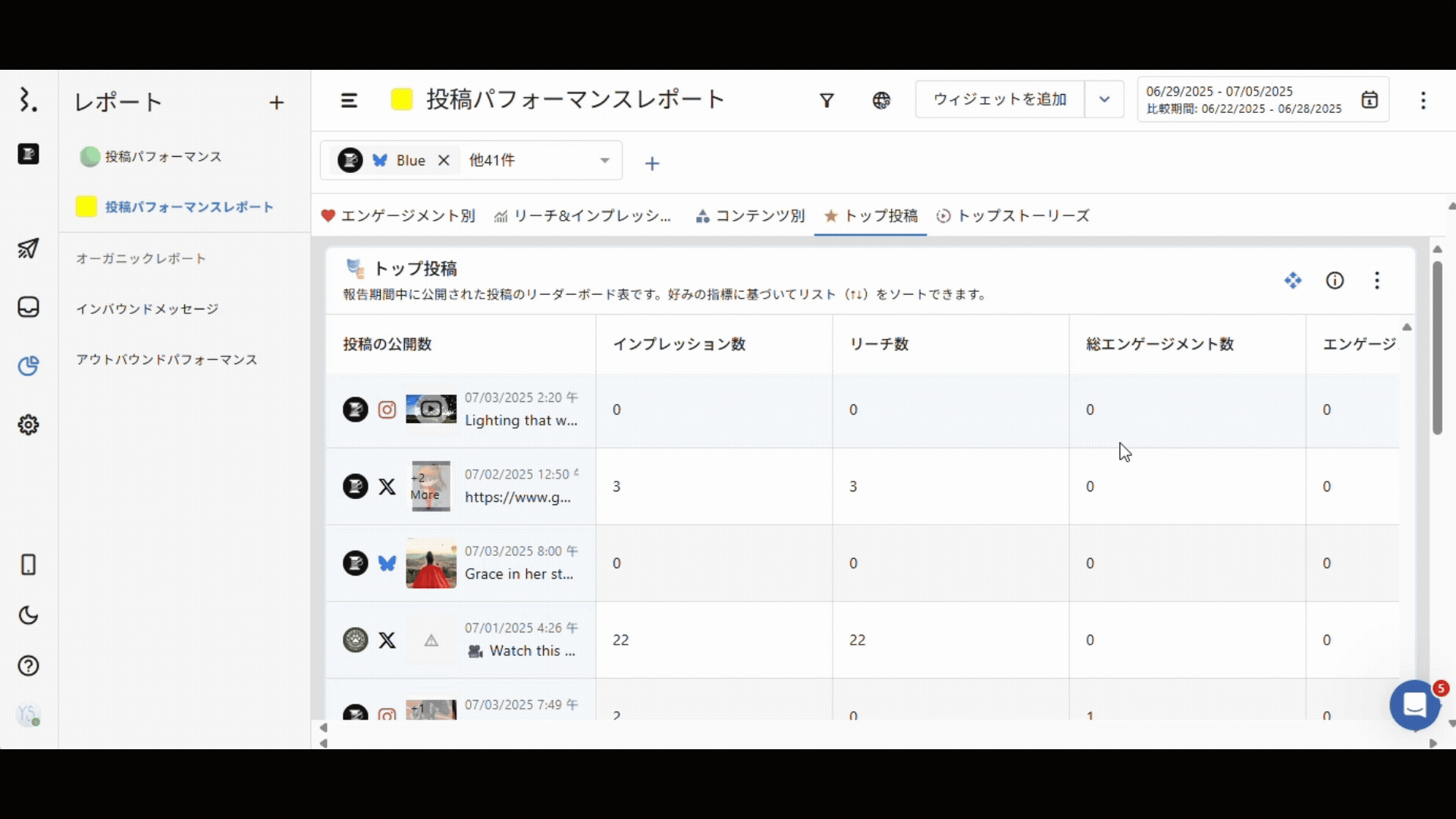
注意:テーブル形式のウィジェットとして、二次元テーブルチャート、サマリーテーブルチャートがありますが、この2つでは表示行数を変更することはできません。
ユースケース
例えば、下記のような場面で、設定を変更してみると、ぐっと見やすいレポートが作成できます。
大量の投稿を一度に比較したいとき:レポートはデータで確認し、印刷はしない前提で、敢えて行数を500や1000に設定し、どんな投稿も漏らさずに1度に比較する。
上位100件の投稿を並べて分析したいとき:100件を超える投稿があっても、人気がある投稿のトレンドを把握する目的で使用。20件、50件では気づかず、1000件で埋もれてしまう傾向も、100件分析すると発見できることがある。
投稿別パフォーマンスをCSVで出力する前に確認したいとき:クライアントやコンテンツクリエイターとCSVで情報をシェアするとき、あまりに長いデータでは相手の負担になり、どのデータが重要か曖昧になってしまう。そこで、適切な分量がどのくらいか確認し、行数を変更してから、CSV出力を行う。